Kdenlive je brezplačen, odprtokodni urejevalnik videoposnetkov z več platformami. Lahko podpira MP4, MKV in druge moje formate. Z uporabo Kdenlive lahko videoposnetku dodate učinke in prehode. Poleg tega nam omogoča tudi upodabljanje videoposnetka v kateri koli obliki.
Kdenlive lahko namestimo na Linux Mint 20 s pomočjo pripomočka Software Manager, repozitorija PPA in upravitelja snap aplikacij.
Namestitev Kdenlive na Linux Mint 20 iz programske opreme Manager
Ker je Kdenlive odprtokodna aplikacija, je vključena v upravitelj programske opreme Linux Mint 20.
V aplikacijskem meniju poiščite aplikacijo Software Manager.
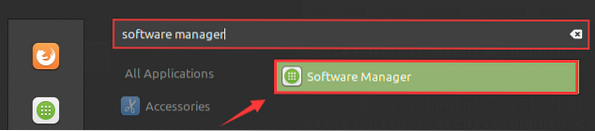
Prikaže se zaslon nadzorne plošče upravitelja programske opreme. V iskalno polje vnesite 'Kdenlive' in pritisnite Enter.

Pojavila se bo aplikacija Kdenlive. Izberite aplikacijo Kdenlive.

Kliknite »Namesti«, da ga namestite v svoj sistem Linux Mint 20.
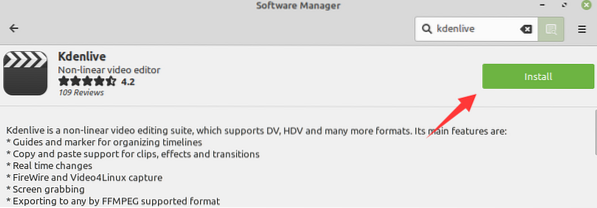
Kdenlive za namestitev zahteva preverjanje pristnosti. V privzeto polje vnesite geslo in kliknite na 'Authenticate."

Namestitev se bo začela takoj, ko boste zagotovili preverjanje pristnosti.

Ko je Kdenlive uspešno nameščen, kliknite »Zaženi«, da ga zaženete.
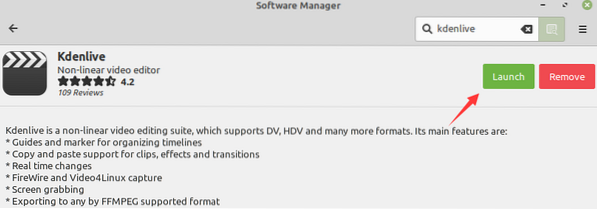
Namestitev Kdenlive na Linux Mint 20 iz repozitorija PPA
Kdenlive je na voljo v skladišču PPA. Repozitoriji PPA ponujajo najnovejšo stabilno različico aplikacije. Če želite namestiti najnovejšo različico Kdenlive, sledite spodnjim korakom:
1. korak: dodajte Kdenlivejevo skladišče PPA in posodobite apt-cache
Odprite terminal in dodajte repozitorij Kdenlive:
$ sudo add-apt-repository ppa: kdenlive / kdenlive-stable

Nato posodobite seznam primerov z uporabo spodnjega ukaza:
$ sudo apt posodobitev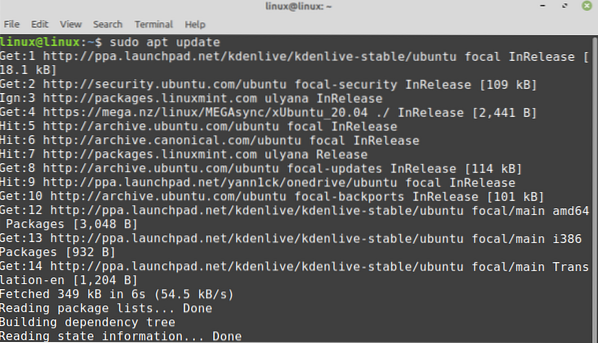
3. korak: Namestite Kdenlive
Nato namestite Kdenlive z ukazom:
$ sudo apt install kdenlive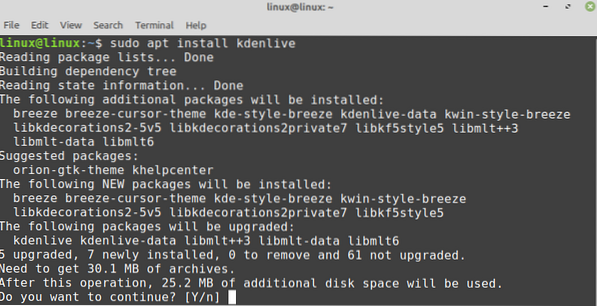
4. korak: Preverite namestitev Kdenlive
Po uspešni namestitvi Kdenlive preverite namestitev tako, da vnesete ukaz:
$ kdenlive --verzija
Rezultat potrjuje uspešno namestitev Kdenlive na Linux Mint 20.
Namestitev Kdenlive na Linux Mint 20 iz upravitelja aplikacij snap
Snap je onemogočen v Linux Mint 20. Lahko pa omogočimo in namestimo snap na Linux Mint 20. Oglejte si ta priročnik (https: // linuxhint.com / enable-snap-applications-support-linux-mint /), če želite dobiti podporo za snap na Linux Mint 20. Ko omogočite in namestite snap-on Linux Mint 20, v terminal vnesite naslednji ukaz za namestitev Kdenlive from snap:
$ sudo snap namestite kdenlive
Preverite namestitev Kdenlive iz snap z ukazom:
$ snap info kdenlive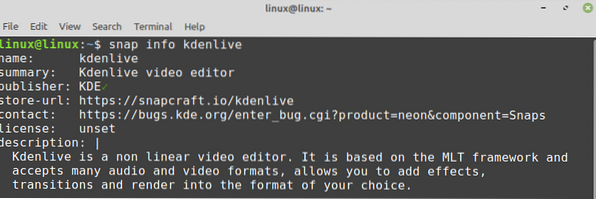
Uvod v Kdenlive v Linux Mint 20
Po uspešni namestitvi Kdenlive odprite meni aplikacij in poiščite Kdenlive. Kliknite ikono aplikacije 'Kdenlive' in odprla se bo.
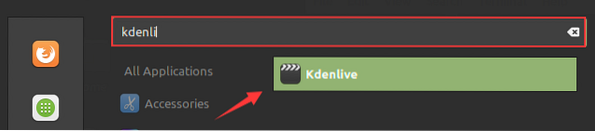
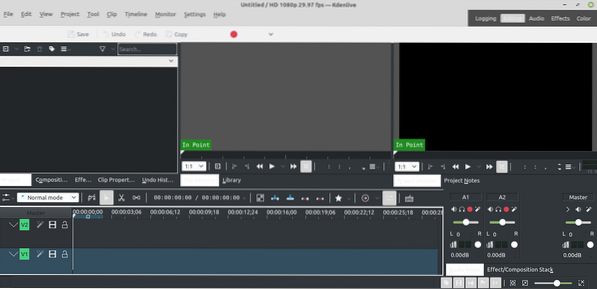
Odstranite ali odstranite Kdenlive iz Linux Mint 20
Če ste Kdenlive namestili iz upravitelja programske opreme ali repozitorija PPA, ga s spodnjim ukazom odstranite iz Linux Mint 20:
$ sudo apt remove --autoremove kdenlive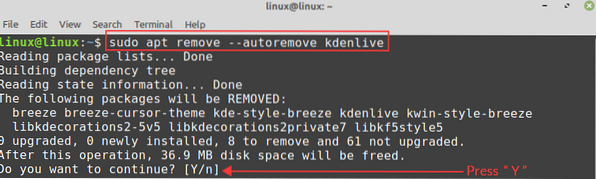
Če želite odstraniti aplikacijo Kdenlive snap, vnesite ukaz:
$ sudo snap odstrani kdenlive
Zaključek
Kdenlive je večplastna aplikacija za urejanje videoposnetkov. Za Linux Mint 20 je na voljo v aplikaciji Software Manager, skladišču PPA in snap. Ta objava se osredotoča na namestitev aplikacije Kdenlive na Linux Mint 20.
 Phenquestions
Phenquestions


